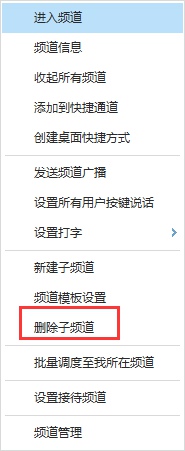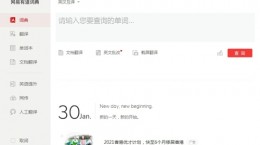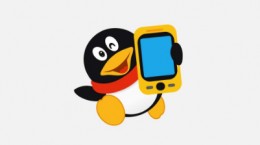yy怎么删除自己创建的频道,这也是一款非常多人都在使用的社交聊天类软件,那么大家在使用YY的时候应该怎么将自己创建的频道给删除掉呢,可能还有些小伙伴不清楚删除的操作步骤。所以下面就为小伙伴们带来了yy删除频道的教程!
yy怎么删除自己创建的频道
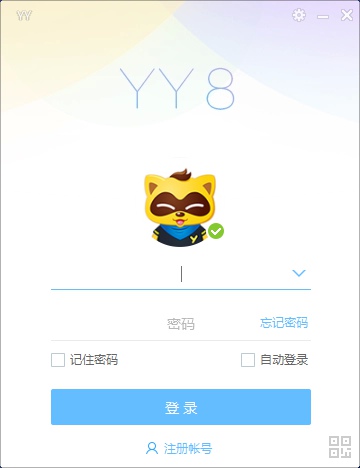
1.首先用户们需要打开下载好的YY应用程序(这里使用的是YY8.0版本,使用旧版本的用户可以前往官网下载最新版本的应用)。
2.在打开应用后我们使用注册好的账号或手机号进行登录,进入到新版YY的主界面。
3.然后点击右侧区域,在“我的频道”或“最近访问”中找到需要退出的频道并双击进入。
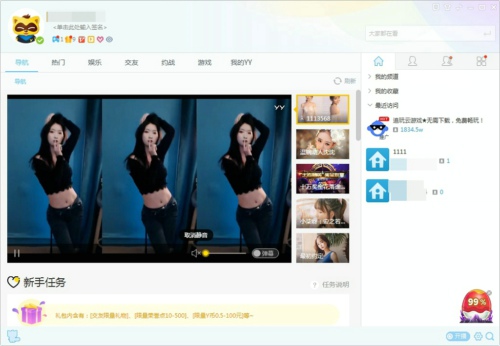
4.普通的会员用户的话可以在进入频道后右键自己的昵称,在弹出的菜单栏里选择“退出频道”选项即可。
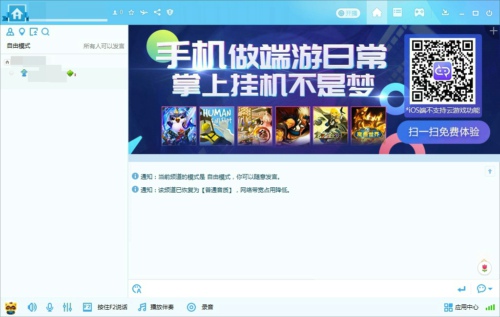
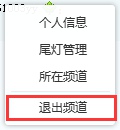
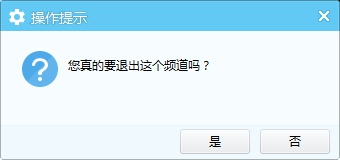
5.如果是自己创建的频道(进入后名称左侧马甲显示为紫色)的话请不要点击频道进入。因为自己创建的频道无法通过手动来进行删除,只能通过一段时间内频道不进入任何用户的方法,让YY管理员将此频道收回。
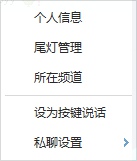
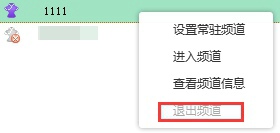
6.所以频道创建者只能删除创建频道的子频道,不能将整个频道删除。子频道的删除方法也非常简单,右键需要删除的子频道后选择菜单栏的“删除子频道”即可。